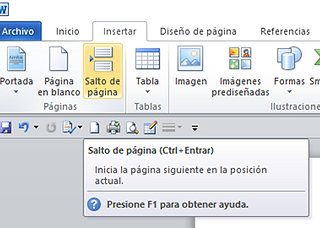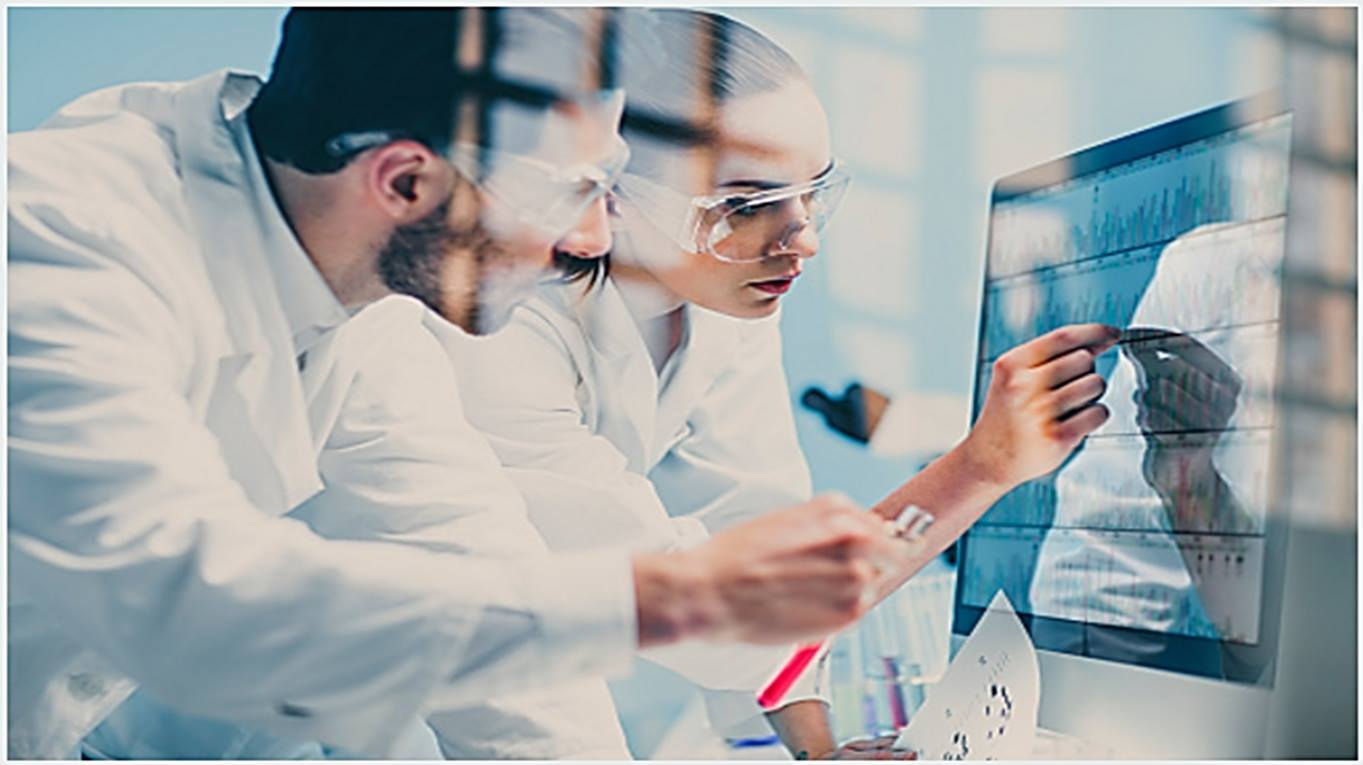
MICROSOFT OFFICE
SALTO DE PÁGINA Y SALTO DE SECCIÓN
OBJETIVOS:
Aprender a colocar salto de pagina en un documento de word para desarrollar un mejor trabajo.
Conocer como insertar un salto de sección en word para una mejor presentación del documento final.
SALTO DE PÁGINA
Un salto de página es utilizado para organizar mejor el esquema del documento. Permite organizar determinada información para que empiece desde una página determinada o para señalar el final de una sección antes de que llegue al límite de la página.
Word maneja dos tipos de saltos de página:
-
Saltos de página automáticos, que suceden cuando al escribir un documento, se llena la página y automáticamente cambia a la siguiente para continuar escribiendo.
-
Saltos de página manuales, son añadidos por el usuario como marcadores que forzan a cambiar de página, se utilizan para determinar la posición dentro del texto en que necesita iniciar otra página.
¿CÓMO AÑADIR UN SALTO DE PAGINA?
-
Colocar el punto de inserción en la posición donde desea cambiar a otra página.
-
Abrir el menú Insertar.
-
Dar clic en la opción Salto de página.
También puede usar el método abreviado para insertar un salto de página: Después de colocar el punto de inserción en la posición deseada, oprima las teclas CTRL + Enter.
SALTO DE SECCIÓN
Insertar un salto de sección en Word es muy útil para cambiar el diseño o el formato de una o varias páginas del documento. Se puede tener varias secciones diferentes en una página, y cada una de ellas puede tener sus propios encabezados y pies de página, orientación, espaciado, etc.
Puede usar secciones para hacer otros cambios de formato en la misma página o en diferentes páginas como:
¿CÓMO INSERTAR UN SALTO DE SECCIÓN?
-
Haga clic en Diseño de página
-
Clic en Saltos
-
Clic en el tipo de sección que desea ( Página Siguiente)
TIPOS DE SALTOS DE SECCIÓN
· Un salto de sección Página siguiente
· Un salto de sección Continuo
· Página par
· Página impar
<<PARA UNA MEJOR COMPRENSION>>
CONCLUSIONES
En el desarrollo de esta clase aprendimos a insertar saltos de página y saltos de sección para estructurar nuestro documento de una manera ordenada y y evitando errores.
Enlaces:
Bibliografía.
1.https://www.gcfaprendelibre.org/tecnologia/curso/...word...saltos_de_pagina.../1.do
2. http://www.cca.org.mx/cca/cursos/hbi-webtec/modulos/modulo5/aula/word_saltos_tutor.htm
7E-4534-4